"L'application Google Play Services s'est arrêtée". Malheureusement, c’est un message que de nombreux utilisateurs ont vu sur leurs écrans mobiles. Quelque chose qui ne devrait pas arriver, mais qui arrive néanmoins et peut devenir un véritable casse-tête.
Ce message indique essentiellement que l'application ne fonctionne pas correctement et a dû être arrêtée. De ce fait, les applications qui nécessitent cet autre pour fonctionner ne le feront pas correctement. Dans de nombreux cas, ils ne pourront même pas s'ouvrir.
S'il s'agissait de n'importe quelle application, ce ne serait pas un gros problème. Il pourrait facilement être supprimé et réinstallé pour tenter de corriger l’erreur.
Mais c'est un gros inconvénient car il s'agit de l'application Google Play Services. Pour le conglomérat d'applications Google nécessaires au bon fonctionnement d'autres applications.
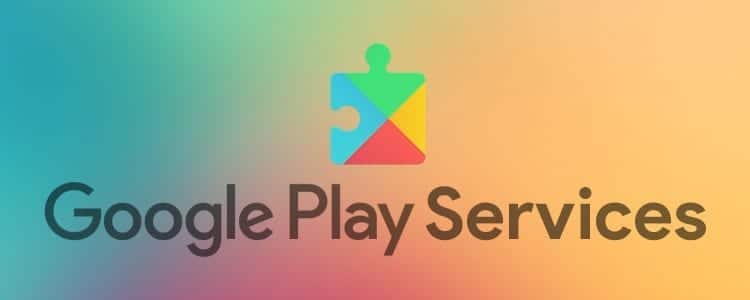
Qu'est-ce que les services Google Play ?
Services Google Play C'est une application mère des autres applications Google. Cette application se charge de nombreuses tâches différentes, parmi lesquelles la mise à jour des applications de Google et de l'App Store lui-même.
Les services Google Play fournissent également des fonctionnalités telles que l'authentification pour les services Google, la synchronisation des contacts, l'accès aux paramètres de confidentialité des utilisateurs et d'autres telles que les services basés sur la localisation.
En cas d'échec de cette application, il n'est pas seulement possible que les applications Google ne fonctionnent pas correctement. Il est très probable que le logiciel qui utilise cette application parent peut même ne pas fonctionner, il ne peut donc en aucun cas être utilisé.
L'application Google Play Services s'est arrêtée, solution
Après toutes les années de fonctionnement d'Android, et surtout depuis qu'ils ont sorti cette application, il n'existe toujours pas de solution "officielle" à ce problème.
La vérité est que ce n’est pas une erreur que l’application génère à cause d’une mise à jour, par exemple. C'est un échec qui se produit localement sur chaque appareil. Cela signifie que vous ne verrez pas d'erreur massive des services Google Play sur tous les téléphones Android.
Pour cette raison, la solution au problème peut être différente selon l'appareil sur lequel il se produit et la raison pour laquelle ce message s'affiche.
Parmi les causes potentielles, des applications tierces peuvent être impliquées, mais aussi les propres applications de l'appareil.
Dans le cas où ce logiciel ne peut pas être supprimé car il est préinstallé sur l'appareil, vous pouvez suivre notre guide pour supprimer les bloatwares d'Android. Si cela ne résout pas le problème ou si vous pensez qu'il peut y avoir une autre raison, suivez les étapes ci-dessous.
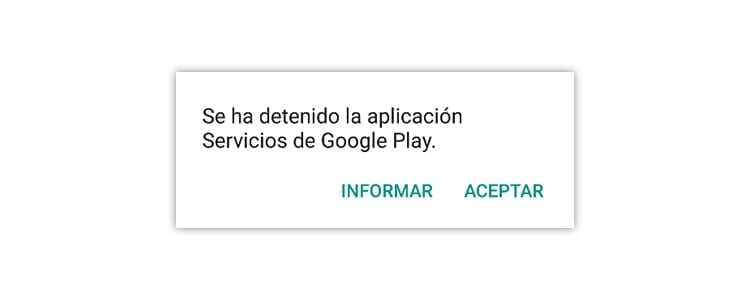
L'une des premières choses que vous devez essayer pour résoudre ce problème est de nettoyer l'application. Comment pouvez-vous vous débarrasser des informations qu’il contient et les rendre comme neuves ? Tout peut être fait facilement à partir des paramètres de l'appareil. Vous devrez faire deux choses :
- Supprimer les données et le cache des services Google Play. Pour ce faire, vous devez déverrouiller votre mobile, accéder aux paramètres et, dans la section Applications, accéder aux services Google Play. Si votre téléphone portable est en anglais, il s'appellera Services Google Play. Cliquez dessus puis sur « Stockage ». À l’intérieur, vous trouverez deux options. Cliquez d'abord sur Effacer le cache puis Gérer l'espace. Dans cette deuxième option vous devrez supprimer toutes les informations, vous y parviendrez en cliquant sur Effacer toutes les données.
- Supprimer les données et le cache de Google Play Agence. La boutique d'applications et les « Services » sont étroitement liés. Pour cette raison, il est également nécessaire de supprimer toutes les informations du Play Store. Pour y parvenir, vous devez suivre le même processus. Paramètres > Applications > Google Play Store et cliquez sur Vider le cache et Effacer les données.
Ce processus ne garantit pas que le problème sera résolu instantanément. Cependant, c’est l’un des moyens les plus courants pour résoudre cette erreur très typique à laquelle de nombreux utilisateurs de Google ont été confrontés au fil des années.
Pour en finir, vous devrez redémarrer votre appareil. Au redémarrage, vous devriez pouvoir vérifier que le service n'est pas arrêté maintenant. Le message d'erreur ne s'affichera plus et vous pourrez donc profiter de toutes les fonctions qu'il propose.
Réinstaller 'Services'
Une autre solution potentielle consiste à réinstaller la dernière version de l'application. Mais seulement si vous disposez des autorisations racine Vous pourrez désinstaller complètement l’application et la réinstaller afin de pouvoir en faire ce que vous voulez.
Si vous disposez des autorisations d'administrateur nécessaires, vous pouvez désinstaller le logiciel de la même manière que n'importe quelle autre application. Aller à Paramètres > Applications > Services Google Play et cliquez sur le bouton « Désinstaller ».
Cette option n'est disponible que pour ceux qui disposent des autorisations nécessaires. Sinon, vous verrez un bouton « Désactiver », bien qu'il ne soit pas utile à cette occasion.
Voulez-vous obtenir les permis nécessaires pour le faire? Découvrez comment rooter un mobile Android et obtenez le contrôle total de votre appareil.
L'autre façon d'obtenir réinstaller la dernière version de l'application Il s'agit essentiellement de désinstaller la mise à jour. Inutile de vous préciser qu’une mise à jour peut être à l’origine de nombreux problèmes.
C'est quelque chose qui s'est produit au fil des années avec divers programmes et systèmes d'exploitation. Il n'est pas du tout étrange qu'un améliorer peut entraîner bien plus que des échecs importants.
Le processus est tout aussi simple. Afin de revenir à la version originale, en obtenant l'état d'usine qui ne devrait générer aucune erreur, vous devez suivre ces étapes :
- Déverrouillez votre téléphone et accédez aux paramètres de l'appareil.
- Une fois dans les paramètres, accédez à l'onglet "Applications" et recherchez l'application Google Play Services. Clique dessus.
- Cliquez sur le menu latéral (trois points dans le coin supérieur droit de l'écran) et appuyez sur "Désinstaller la mise à jour".
- Cliquez sur OK pour confirmer la réinitialisation d'usine.
Vous devrez maintenant attendre quelques secondes et vous pourrez voir comment l'application a été complètement restaurée.
Cela signifie qu'il reviendra à la version initiale, en éliminant toutes les fonctionnalités supplémentaires apparues dans les mises à jour apparues au fil des ans.
Pour restaurer la dernière version, il vous suffit d'accéder à la boutique d'applications et de la mettre à jour depuis sa propre page dans le Play Store. Dans le cas où cela n’est pas possible, vous pouvez toujours télécharger le fichier APK de la dernière version.

Je suis collé à un moniteur depuis qu'un PC est tombé entre mes mains en 1997. Maintenant, j'aime écrire sur tout ce qui les concerne.
Rédacteur de contenu. Graphiste et optimisation des moteurs de recherche





